
LG G4, akıllı telefonunuzu oturma odanızdaki hemen hemen her cihaz için uzaktan kumandaya dönüştüren kızılötesi bir sensöre sahiptir. Aşağıdaki kılavuzumuz, ev sinema sisteminizi kontrol etmek için LG G4 uzaktan kumanda uygulamasını nasıl hızlı bir şekilde kuracağınızı ve kullanacağınızı açıklayacaktır.
LG’nin yeni G4 smartphone'unda büyük ve parlak 5.5 inç HD ekran, orijinal deri yapım malzemeleri, güçlü 6 çekirdekli işlemci ve 16 megapiksel olan herhangi bir akıllı telefonun en iyi kameralarından biri bulunuyor. Tüm heyecan içinde kaybolan, yerleşik uzaktan kumanda sensörü ve uygulamasıdır ve işte sahiplerin bilmesi gerekenler.
Oku: 30 LG G4 İpuçları
Çoğu geleneksel TV uzaktan kumandası gibi, LG G4'ün üzerinde, HDTV, DVD oynatıcı, Klima, Kablo kutusu ve diğer ev sinema sisteminizi kolaylıkla kontrol edebilecek bir IR patlatıcı bulunur. Yerleşik uygulama, Galaxy S6'daki gibi bir 3. parti indirme yerine harika çalışıyor. Her şeyi nasıl ayarlayacağınızı öğrenmek için okumaya devam edin ve LG G4'ü tüm ihtiyaçlarınız için uzaktan kumanda olarak kullanın.

LG G3 ve bir kaç tane LG’nin diğer yeni akıllı telefon ve tabletlerinden bazıları bu özelliğe sahip ve yeni G4’te her zamankinden daha iyi. LG G4'ünüzü uzaktan kumanda olarak ayarlamakla kalmaz, aynı zamanda uzaktan kumandadan kolayca açıp kapatmak için bildirim açılan çubuğundaki hızlı erişim panelinin yanı sıra sahip olduğunuz donanıma göre her oda için özel seçenekler yapabilirsiniz. birkaç saniye. Uygulamayı veya herhangi bir şeyi aramaya ve açmaya gerek yok.
Kurulumu ve kullanımı son derece kolaydır ve aşağıda LG G4'ten en iyi şekilde yararlanmanıza yardımcı olacak birkaç ekran görüntüsü ve talimat bulunmaktadır.
Talimatlar
LG G4'ü uzaktan kumanda olarak kullanmak için, kullanıcılar uygulama tepsisindeki ilk sayfanızda olması gereken yerleşik “QRemote” uygulamasını açarak başlayacaktır. Bazı başlangıç ayarları var, ancak son derece basit ve anlaşılır.
Git Uygulamalar> QRemote> Bir oda seçin> + üzerine dokunun> Uzaktan kumanda ekle. Buradan bir TV, Kablo Kutusu, Ses cihazı, AC, Projektör veya hatta evrensel bir uzaktan kumanda seçeneği arasında seçim yapmanıza olanak tanıyan aşağıda gördüğümüzün aynısını göreceksiniz. Hangi odayı kullanmak istediğinizi seçin ve başlayın.
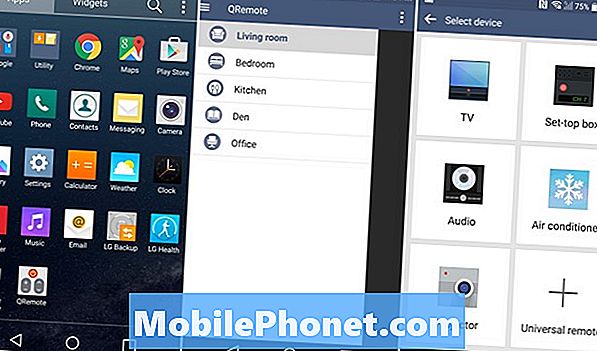
Uygulamanın çoğu cihaz için geniş bir kod yelpazesi vardır ve televizyonumu yatak odasında kontrol etmek için uzaktan kumandayı ayarlayarak başladım. Marka dışında bir adınız varsa da arama yapabilirsiniz. Tercih ettiğiniz TV'yi seçtikten sonra, cihazı açarak başlayacaktır. Her şey için ekran talimatlarını alacaksınız ve ilk kod işe yaramazsa, sadece hayır seçeneğini tıklayın ve çalışana kadar başka bir tane deneyin. Mine, tüm TV'lerim, Denon alıcımız ve daha fazlası için ilk denemede çalıştı.

Kablo Kutunuz için aynı adımları DirecTV, Cox veya Comcast, DVD oynatıcılardan ve hatta ince ayarlanmış evrensel uzaktan kumandalardan takip edebilirsiniz. Aşağıdaki video nasıl yapılır, geçen yıl LG G3'ten, ancak adımlar neredeyse aynı. Sadece değişiklikler bazı yeni cihaz seçenekleri ve birkaç kontrol daha var.
Kontrol etmek istediğiniz tüm cihazlar ayarlandıktan ve odaların adlandırılmasından sonra sahiplerin bilmesi gereken birkaç seçenek daha var. En iyi özellik, QRemote'a bildirim açılan çubuğunun en üstündeki hızlı ayarlar listesinde bulunabilmesidir. Bu özellik, kullanıcıların ses seviyesini hızla yükseltmeleri için uzaktaki uygulamaya geçmelerini ve ardından uzaktan kumandayı birkaç saniye içinde gizlemelerini sağlar.
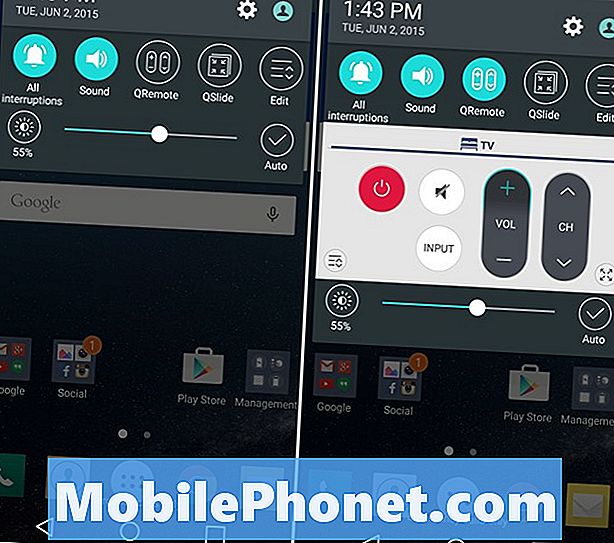
Bildirim çubuğunu aşağı çekin ve gerçekte 10 hızlı ayar olduğundan, hızlı ayar çevrelerinde sağdan sola doğru hızlıca kaydırın. QRemote bunlardan biri değilse, “Düzenle” yi seçin ve LG G4'teki ilk 10 ayara ekleyin. Artık, tüm kullanıcıların yapması gereken, ses seviyesi ve kanal kontrollerine anında erişmek, bir değişiklik yapmak ve uygulamayı gizlemek için hızlı ayarlar döngüsüne tekrar dokunmak için hızlı ayarlar açılan çubuğunda QRemote öğesine dokunun. Son derece hızlı ve erişimi kolay hale getirir.
Buradan itibaren tüm kullanıcılar LG G4'ü evin herhangi bir odasındaki hemen hemen tüm cihazlar için uzaktan kumanda olarak kullanmaya ayarlanmıştır. Bizim tek şikayet kilit ekranı seçeneğinin olmaması olacaktır. Uygulamayı kilit ekranı kısayollarına ekleyebilirsiniz, ancak Samsung ve HTC'den gördüğümüz doğrudan kilit ekranı denetimlerini etkinleştirme seçeneği yoktur. Bununla birlikte, QRemote en kolay ve en iyi uzaktan kumanda akıllı telefon uygulamalarından biridir, bu yüzden hepsini ayarlayın ve sunduğu her şeyin tadını çıkarın.


